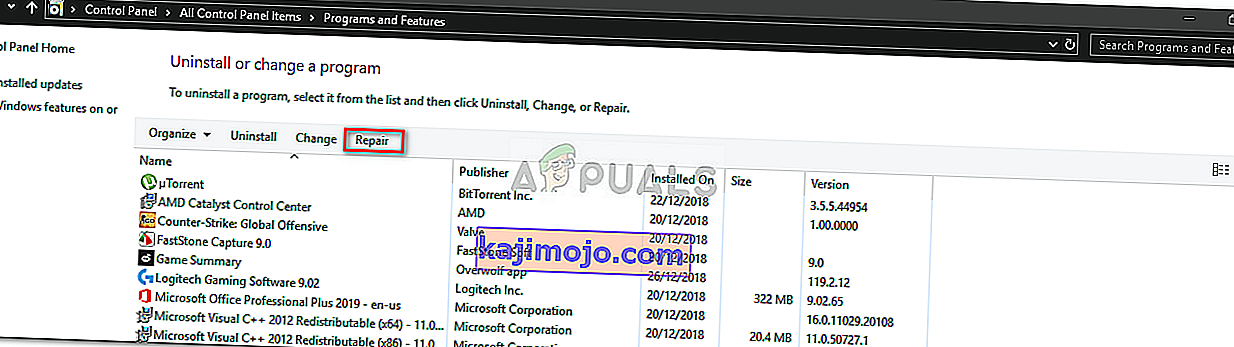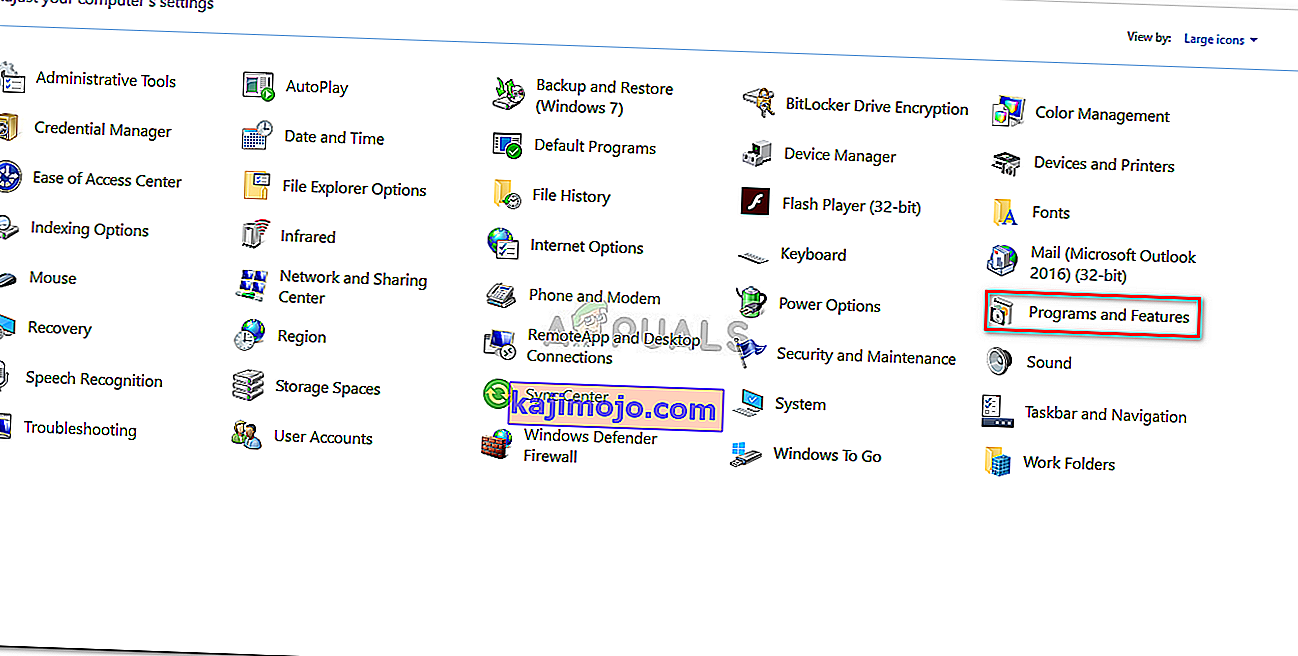A „ Lemezképfájl sérült ” hibát általában az a harmadik féltől származó alkalmazás okozza, amelyet az ISO fájl csatolásához használ, vagy a sérült rendszerfájlok. A felhasználók arról számoltak be, hogy amikor egy ISO képfájlt megpróbálnak csatlakoztatni egy harmadik féltől származó alkalmazással, például a PowerISO vagy a Windows Intéző segítségével, a rendszer kéri az említett hibát. Az ISO fájlokat gyakran használják a Windows telepítő képeinek vagy bármely más alkalmazás tárolásához.
Ezt a hibát nem szabad figyelmen kívül hagyni, mivel ez néha hibásan működő rendszerre utalhat. A hibát legtöbbször néhány egyszerű megoldás alkalmazásával oldják meg, azonban ha a probléma az alábbiakban megadott megoldások alkalmazása után is fennáll, újra le kell töltenie az ISO képfájlt. A problémát az alábbiakban említett megoldások követésével oldhatja meg.

Mi okozza a "A lemezképfájl sérült" hibát a Windows 10 rendszeren?
Mint említettük, a hiba okai gyakran a következő tényezők:
- Harmadik féltől származó alkalmazás . Az ISO képfájl csatolásához használt harmadik féltől származó alkalmazás néha okozhatja a problémát.
- A rendszerfájlok sérülése . Egy másik tényező, amely a problémát okozhatja, a rendszerfájlok sérülése lehet. Ilyen esetben a Windows beépített segédprogramjaival kell kijavítania a problémákat.
Ezzel az útból elkülönítheti a hibát a következő megoldások végrehajtásával. Kérjük, kövesse a megadott megoldásokat az említett sorrendben az elhamarkodott felbontás biztosítása érdekében.
1. megoldás: Javítsa meg a harmadik féltől származó alkalmazást
Ha harmadik féltől származó alkalmazást, például PowerISO stb. Használ az ISO képfájl csatolásához, időnként maga a szoftver okozhatja a problémát. Ez akkor történik, amikor a harmadik féltől származó alkalmazás nem települt zökkenőmentesen, és a telepítés közben megszakadt. Ilyen esetben meg kell javítania az alkalmazást, hátha megoldja a problémát. Így teheti meg:
- Menjen a Start menübe, és nyissa meg a Vezérlőpultot .
- Lépjen a Programok és szolgáltatások lehetőséghez .
- Ezután keresse meg a harmadik fél által használt alkalmazást, és jelölje ki .
- Végül kattintson a Javítás lehetőségre a lista tetején.
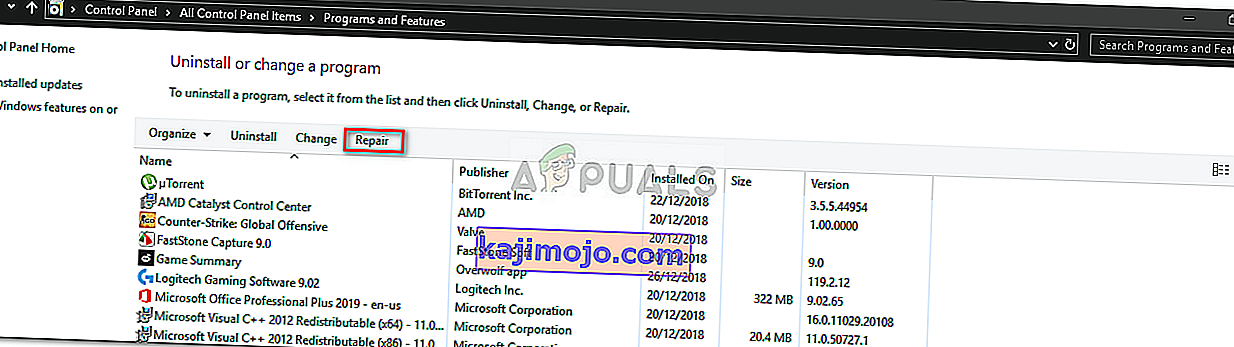
- Várja meg, amíg befejeződik.
2. megoldás: Távolítsa el a harmadik féltől származó alkalmazást
A probléma megoldásának másik módja az lenne, ha eltávolítaná a harmadik fél által használt alkalmazást, és a Windows Intéző segítségével csatlakoztatná az ISO képfájlt. Így távolíthatja el a programot:
- Nyissa meg a Vezérlőpultot, és lépjen a Program és szolgáltatások lehetőséghez .
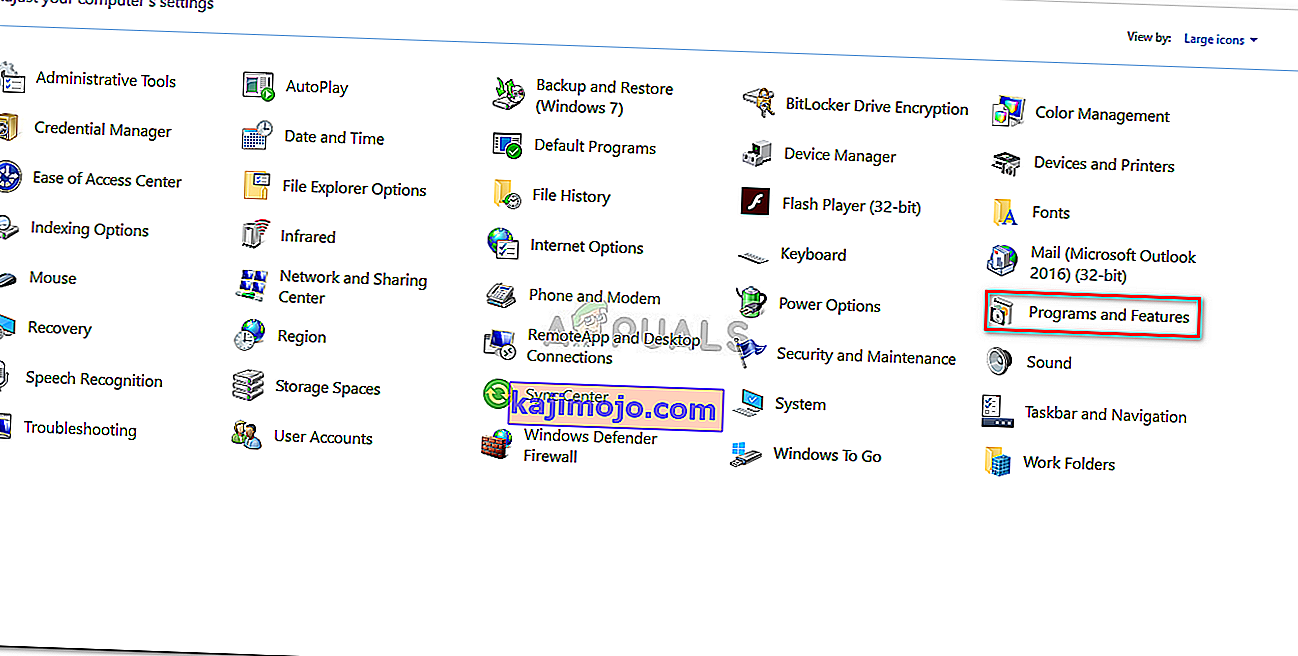
- Keresse meg a harmadik féltől származó alkalmazást, és kattintson duplán az eltávolításhoz.
- Kövesse az utasításokat a program eltávolításához.
Miután eltávolította a harmadik féltől származó alkalmazást, a Windows Intéző segítségével csatlakoztathatja az ISO képfájlt. Ez meglehetősen egyszerű, egyszerűen navigáljon abba a könyvtárba, ahol az ISO képfájl található, kattintson rá a jobb gombbal, vigye a kurzort a „ Megnyitás ” opcióra, és végül válassza a Windows Intézőt.
3. megoldás: Használjon másik szoftvert
Előfordulhat, hogy a harmadik féltől származó alkalmazások javítása nem működik az Ön számára. Az is előfordulhat, hogy nem látja a Javítás opciót, ha a Vezérlőpulton kiemeli a harmadik féltől származó alkalmazást. Ennek oka, hogy az alkalmazás telepítése sikeres volt, és nem igényel javítást. Ilyen esetben egy másik ISO-szerelő szoftvert kell használnia. Rengeteg szoftver létezik, amelyek kizárólag az ISO fájlok csatlakoztatására szolgálnak. Könnyen megtalálhatja őket a Google-on végzett egyszerű kereséssel.
4. megoldás: Javítsa meg a sérült rendszerfájlokat
Ha a rendszerfájlok sérültek vagy sérültek, akkor a hiba megjelenhet. Ilyen esetben a Windows beépített segédprogramjaival kell megjavítania a sérült rendszerfájlokat. A System File Checker (SFC) és a Deployment Image Servicing and Management (DISM) a Windows beépített segédprogramjai, amelyek a rendszeren keresnek sérült fájlokat, majd biztonsági másolattal javítják ki őket.
Ezen segédprogramok használatának megismeréséhez olvassa el az alábbi hivatkozásokat.
- SFC
- DISM
5. megoldás: Töltse le újra az ISO fájlt
Ha a fenti megoldások nem sikerültek az Ön számára, akkor ez azt jelenti, hogy az Ön által letöltött ISO-képfájl vagy nem megfelelően lett letöltve, vagy sérült. Ezért ilyen esetekben újra le kell töltenie az ISO fájlt, és meg kell néznie, hogy megoldja-e a problémát.